电脑配置高但渲染慢如何优化?
14
2025-03-13
在使用电脑过程中,我们可能会遇到这样的情况:没有任何操作的情况下,电脑突然自动开机了。这究竟是怎么回事?影响电脑睡眠或休眠状态的原因有很多,同时,若要防止这种情况继续发生,我们需要了解如何关闭自动开机的功能。本文将针对这些疑问进行深入探讨,并提供实用的解决方案。
在探讨如何关闭自动开机的功能前,首先需要了解引起电脑自动开机的常见原因。
1.BIOS/UEFI设置不当:BIOS/UEFI是计算机的基本输入输出系统,若其中的某些设置不正确,比如“定时开机”功能被激活,电脑可能会在特定时间自动开机。
2.网络唤醒(Wake-on-LAN)功能启用:如果网络唤醒功能被启用,并且网络中有另一台设备发送了特定的网络包,那么就可能触发电脑自动开机。
3.硬件故障:如电源供应器、主板或者BIOS电池等硬件出现问题,有时也会导致电脑异常开机。
4.操作系统问题:操作系统设置不当或存在软件冲突也可能导致电脑在未进行任何操作时自行启动。
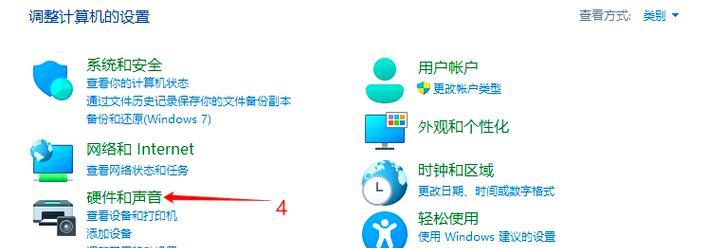
了解可能的原因之后,我们可以一一排查并关闭导致电脑自动开机的功能。下面将提供详细的关闭步骤。
关闭BIOS/UEFI的定时开机功能
1.重启电脑并进入BIOS/UEFI:通常在启动过程中按下F2、F10、Del等键可以进入BIOS/UEFI设置。不同电脑品牌可能会有所不同,请参考相应品牌的手册。
2.找到电源管理选项:在BIOS/UEFI界面中寻找含有“PowerManagement”、“ACPI”或者“ResumeByAlarm”之类的选项。
3.禁用定时开机设置:在电源管理选项下,找到“ResumeByAlarm”、“WakeUpEventSetup”或者类似的定时开机功能,并将其设置为“Disabled”。
4.保存并退出BIOS/UEFI:更改设置后,确保保存更改并在适当位置选择退出并重启电脑。

关闭网络唤醒功能
1.在操作系统中禁用Wake-on-LAN:
在Windows系统中,可以通过“设备管理器”找到网络适配器,然后右键选择“属性”,在“高级”选项卡中找到“WakeonMagicPacket”或者“WakeonPatternMatch”,并将其设置为“Disable”。
在Linux系统中,可以通过命令行使用`ethtool`命令来关闭该功能,例如:`sudoethtoolseth0wold`。
检查硬件并解决可能的故障
若电脑的硬件可能出现问题导致自动开机,建议通过以下步骤操作:
1.检查电源线和电源适配器:确保电源线连接稳固,电源适配器没有损坏。
2.检查主板和电源单元(PSU):电脑主板和电源单元若出现故障,也可能引起自动开机。如果不确定,可以寻求专业技术人员的帮助或者更换硬件检查。
3.重启电脑进入安全模式:如果怀疑是操作系统问题,可以尝试重启电脑进入安全模式,查看是否还会自动开机。

1.考虑使用电脑的睡眠模式而非休眠模式:电脑的睡眠模式消耗电量更少,且在唤醒时可以更快地恢复工作状态。
2.定期检查电脑健康状态:定期使用硬件监控工具检查电脑的温度和各硬件运行状态,以防止由于硬件过热或故障导致的问题。
3.适当更新BIOS/UEFI和操作系统:保持BIOS/UEFI和操作系统更新可以解决一些已知的问题,并提升系统整体的稳定性。
通过上述步骤与技巧,您可以有效控制电脑自动开机的问题,并确保在不需要电脑工作时,它不会被意外地启动。希望这些方法能帮助您更好地管理电脑的电源设置,让您的使用体验更加顺畅。
综合以上,电脑自动开机是多方面原因所导致的现象,通过调整BIOS/UEFI设置,管理好网络唤醒功能,并检查可能的硬件故障,可以有效预防和解决这一问题,确保您的电脑能够按照您的意愿开启或关闭。
版权声明:本文内容由互联网用户自发贡献,该文观点仅代表作者本人。本站仅提供信息存储空间服务,不拥有所有权,不承担相关法律责任。如发现本站有涉嫌抄袭侵权/违法违规的内容, 请发送邮件至 3561739510@qq.com 举报,一经查实,本站将立刻删除。